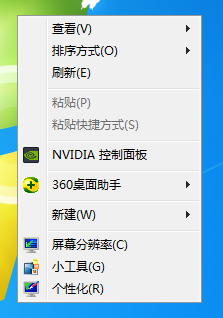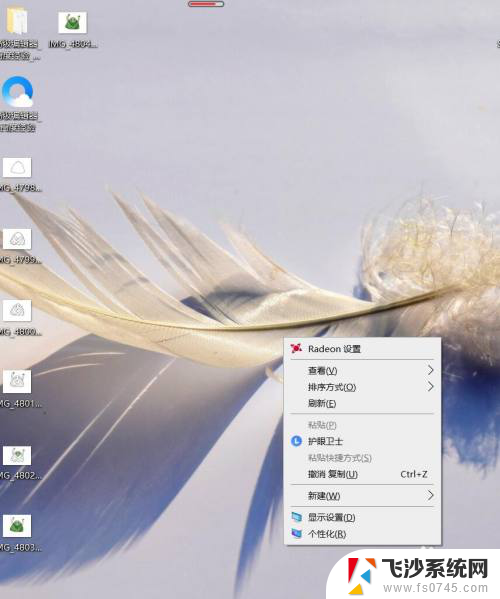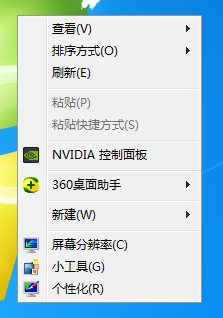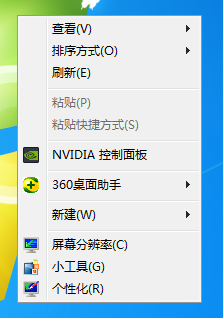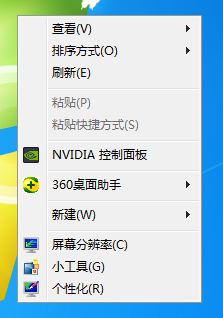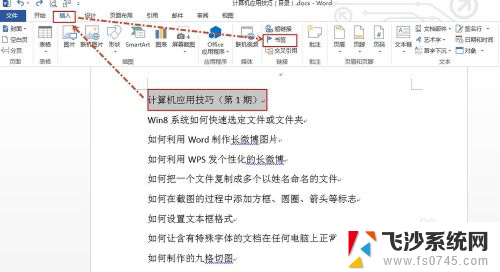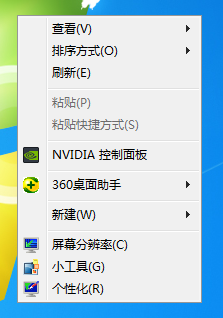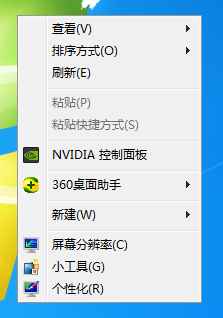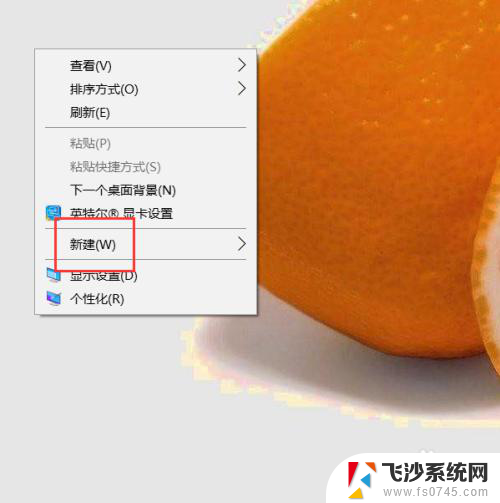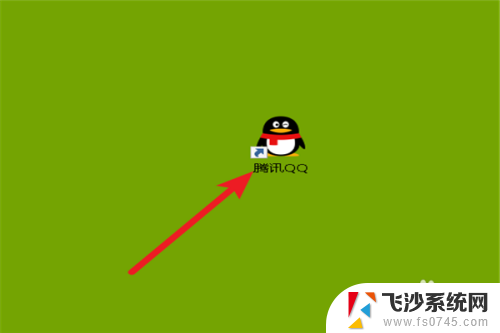电脑怎样新建word文档 怎么在Word中创建文档
更新时间:2024-04-02 15:10:55作者:xtang
在日常工作和学习中,我们经常需要使用电脑来新建Word文档,在Word软件中,新建文档非常简单,只需打开Word程序,点击菜单栏中的文件选项,然后选择新建,即可新建一个空白文档。接着就可以开始在文档中输入文字、插入图片或进行格式设置等操作。通过这些简单的步骤,我们就可以轻松快速地创建出自己想要的文档内容。
操作方法:
1.在电脑桌面空白处单击鼠标右键,出现一个对话框,如下图所示。
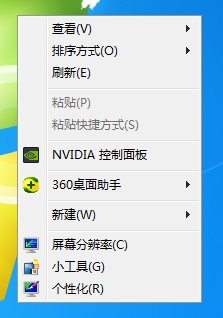
2.点击“新建”命令,出现下图所示的对话框。
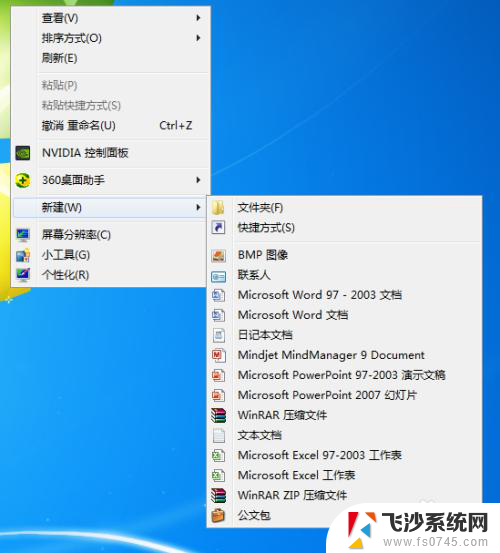
3.点击“新建 Microsoft Word 文档”,会在桌面留下一个文件夹图标。如下图所示。
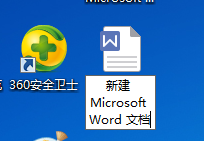
4.给新建的word文件重新命名。
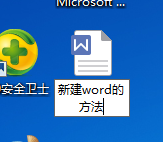
5.命名完成后,双击此图标,进入word界面,如下图所示。
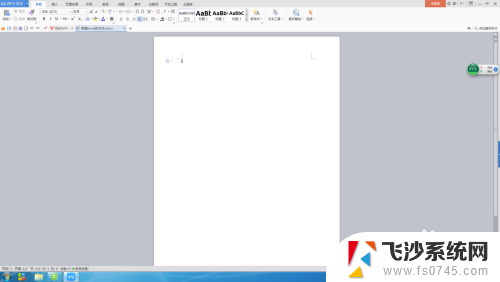
6.在word文档里编辑内容
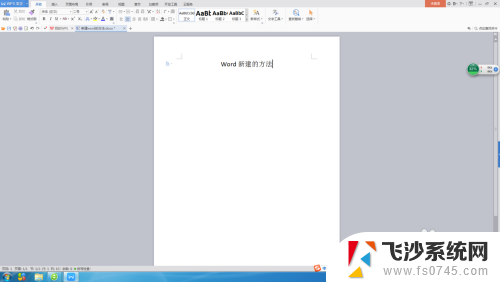
7.编辑完成后保存即可。
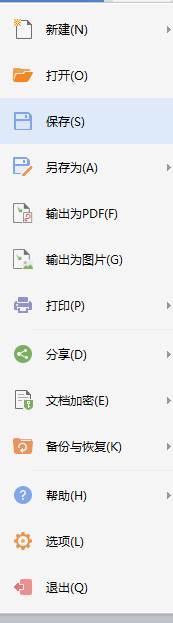
以上是关于如何在电脑上新建Word文档的全部内容,如果你遇到这种情况,可以按照以上步骤进行解决,非常简单快速。